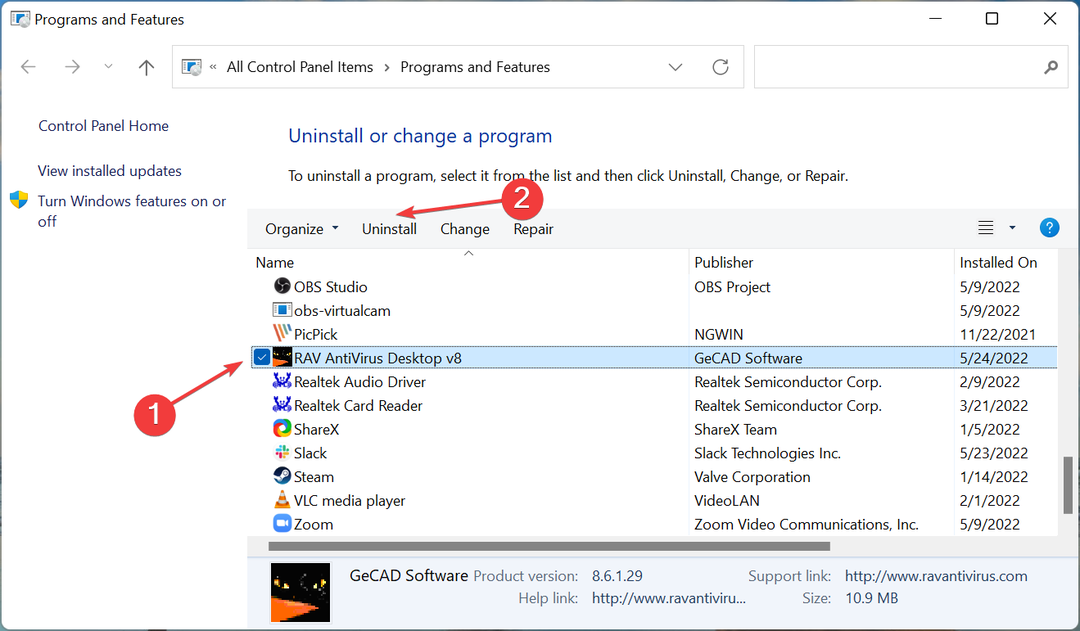- El antivirus RAV a menudo se instala automáticamente cuando ejecuta el instalador para otras aplicaciones, por ejemplo, uTorrent.
- Hay cuatro formas de eliminar el antivirus y eliminar todo rastro del sistema.
- Además, averigüe si debe desinstalar el antivirus RAV.

CCLeaner es uno de los programas más confiables que mantiene su PC limpia y optimizada sin interferir con los elementos esenciales del sistema. Descárgalo ahora para:
- Limpia tu caché y cookies para una navegación perfecta
- Limpiar errores de registro y configuraciones rotas
- Trabaje y juegue más rápido con un inicio de PC más rápido
- Comprueba la salud de tu PC
- Actualice los controladores y el software para evitar errores comunes
Mantenga su sistema completamente funcional
Hay un montón de antivirus diseñados para mantener nuestro sistema seguro y protegido, sin embargo, no todos ellos cumplen con el propósito previsto. Para la mayoría de los usuarios, el antivirus RAV se instala automáticamente incluso cuando hay otro en ejecución, y buscan formas de eliminarlo.
Microsoft adquirió el antivirus RAV en la década de 2000. Sin embargo, muchos usuarios lo encuentran ejecutándose en su PC y no pueden identificar si es real o un virus disfrazado de antivirus RAV.
Otra pregunta que deja perplejos a la mayoría de ellos es cómo el antivirus RAV se instaló automáticamente en la computadora cuando no recuerdan haberlo instalado y si realmente vale la pena conservarlo. Y, si no, las formas de desinstalarlo.
Entonces, sin más preámbulos, profundicemos en estos aspectos y comprendamos cómo se instala automáticamente el antivirus RAV y las formas de instalarlo.
¿Por qué tengo antivirus RAV?
Si no recuerda haber instalado el antivirus RAV, lo más probable es que se haya agregado con otra aplicación. Varios de estos vienen incluidos con el antivirus RAV, aunque es opcional y generalmente hay una sección para ello durante el proceso de instalación de la aplicación.
Pero la mayoría de los usuarios, que no prestan mucha atención a la instalación, eligen por error la opción de agregar el antivirus RAV, y así es como se instala automáticamente. uTorrent es una de las aplicaciones que promueven el antivirus RAV, por lo que debes tener cuidado al instalarlo.
Incluso otras aplicaciones pueden promocionar el antivirus RAV o un software similar, y por eso es Recomendamos que siempre lea las condiciones y verifique cuáles serán todos los paquetes o características adicionales. estar instalado.
A estas alturas ya sabe cómo se instaló automáticamente el antivirus RAV en la computadora. Ahora vayamos directamente a las formas en que puede eliminarlo.
¿Cómo elimino el antivirus RAV?
1. Usar configuración
- Prensa ventanas + yo lanzar Ajustesy seleccione aplicaciones de las pestañas enumeradas en el panel de navegación de la izquierda.

- Haga clic en Aplicaciones y características a la derecha.

- Localiza el Antivirus RAV entrada aquí, haga clic en los puntos suspensivos al lado y seleccione Desinstalar del menú desplegable.

- De nuevo, haga clic en Desinstalar en el mensaje de confirmación que aparece.

Un método simple y efectivo para eliminar el antivirus RAV si se instala automáticamente es ir a la Configuración. En algunos casos raros, al hacer clic en Desinstalar Es posible que no funcione en el primer intento y tendrá que presionarlo varias veces.
2. Usar el panel de control
- Prensa ventanas + R para lanzar el Correr cuadro de diálogo de comando, introduzca appwiz.cpl en el campo de texto y haga clic en OK o golpear Ingresar para lanzar el Programas y características ventana.

- A continuación, seleccione el Antivirus RAV entrada aquí, y haga clic en Desinstalar.

- Hacer clic Sí en el mensaje de confirmación que aparece.

- Ahora, siga las instrucciones en pantalla para completar el proceso de desinstalación.
Esta es otra forma rápida de eliminar el antivirus RAV cuando se instala automáticamente en el sistema. Solo asegúrese de seguir correctamente las instrucciones en pantalla en el desinstalador de la aplicación.
- Cómo deshacerse de las estafas de McAfee de una vez por todas [Guía 2022]
- Los 10 mejores programas antivirus con versión de prueba gratuita [Protección antivirus]
3. Use un software de desinstalación de terceros
Aunque el mecanismo de eliminación de aplicaciones incorporado para Windows funciona bien, hay casos en los que ciertos archivos se dejan atrás o los cambios en el Registro no se corrigen. Y estos cambios deben revertirse después de desinstalar una aplicación.
Aquí es donde un software de desinstalación eficaz de terceros entra en escena. Un software de desinstalación eliminará completamente la aplicación y se asegurará de que no quede ningún rastro de ella.
Consejo de experto: Algunos problemas de la PC son difíciles de abordar, especialmente cuando se trata de repositorios dañados o archivos de Windows faltantes. Si tiene problemas para corregir un error, es posible que su sistema esté parcialmente dañado. Recomendamos instalar Restoro, una herramienta que escaneará su máquina e identificará cuál es la falla.
haga clic aquí para descargar y empezar a reparar.
En general, no solo simplifica el proceso de eliminación, sino que también ayuda a ahorrar una cantidad considerable de almacenamiento a largo plazo. Puede usarlo para eliminar el antivirus RAV si se instaló automáticamente.
Una herramienta confiable que lo ayudará a desinstalar y limpiar todos los restos de RAV Antivirus es CCleaner. Tiene una función de desinstalación simple que es similar a la incorporada de Windows.
Solo tienes que seleccionar la aplicación que deseas desinstalar de una lista y esperar a que se complete el proceso. Luego puede ejecutar Registry Cleaner e incluso Custom Clean para asegurarse de que todos los archivos hayan desaparecido.
⇒Obtener CCleaner
4. Realizar una restauración del sistema
- Prensa ventanas + S para lanzar el Búsqueda menú, entrar Crear un punto de restauración en el campo de texto en la parte superior y haga clic en el resultado de búsqueda relevante.

- Ahora, haga clic en el Restauración del sistema botón.

- Puede continuar con el punto de restauración recomendado o elegir uno diferente manualmente. Seleccione la opción correspondiente aquí y haga clic en próximo para proceder.

- Si seleccionó el Elija un punto de restauración diferente opción anterior, seleccione una de la lista y haga clic en próximo.

- Finalmente, verifique los detalles y haga clic en Finalizar en la parte inferior para iniciar el proceso de restauración.

Cuando nada más funciona, siempre existe la opción de realizar una restauración del sistema. Cuando lo hace, el estado de la computadora se revierte a un punto anterior, denominado punto de restauración.
Se revertirán todos los cambios realizados en la computadora durante el período, ya sea la adición de nuevas aplicaciones o modificaciones en la configuración. Pero sus archivos personales no se verán afectados.
Para desinstalar automáticamente el antivirus RAV mediante Restaurar sistema, solo asegúrese de elegir un punto de restauración creado antes de que se instalara el antivirus. Y una vez que se complete el proceso, se eliminará.
¿Debo eliminar el antivirus RAV?
Básicamente depende de si tenía la intención de obtenerlo o si el antivirus RAV se instaló automáticamente. En el caso de este último, se recomienda eliminarlo y cambiar a un antivirus confiable. Hay varios de estos disponibles, y la mayoría funciona mucho mejor que el antivirus RAV.
Además, recuerda que las aplicaciones que vienen incluidas con otros instaladores a menudo no son tan efectivas. Y cuando se trata de antivirus, solo debes confiar en los mejores, ya que aquí hay mucho en juego.
Estas son todas las formas en que puede eliminar el antivirus RAV después de que se instale automáticamente en su sistema. El proceso es realmente simple y no debería tomar más de unos minutos terminarlo. Además, los métodos aquí también ayudarían a eliminar el antivirus RAV en Windows 10.
Además, si te estás preguntando, averiguar si Windows 11 necesita un antivirus de terceros o si el Windows Defender integrado funciona bien.
Si tiene alguna otra consulta, no dude en dejar un comentario en la sección a continuación.
 ¿Sigues teniendo problemas?Solucionarlos con esta herramienta:
¿Sigues teniendo problemas?Solucionarlos con esta herramienta:
- Descarga esta herramienta de reparación de PC calificado como Excelente en TrustPilot.com (la descarga comienza en esta página).
- Hacer clic Iniciar escaneo para encontrar problemas de Windows que podrían estar causando problemas en la PC.
- Hacer clic Repara todo para solucionar problemas con tecnologías patentadas (Descuento exclusivo para nuestros lectores).
Restoro ha sido descargado por 0 lectores este mes.